MFC-210C
Usein kysytyt kysymykset ja vianmääritys |

MFC-210C
Päivämäärä: 01/04/2016 Numero: faq00002637_001
Verkkotulostus toimii mutta verkkoskannaus ei toimi. (Macintosh)
Tarkista asetukset seuraavasti:
Vaihe 1: Tarkista Brotherin yhteys
Skannausta käytettäessä Brother on liitettävä vertaisverkkoon (peer-to-peer network).
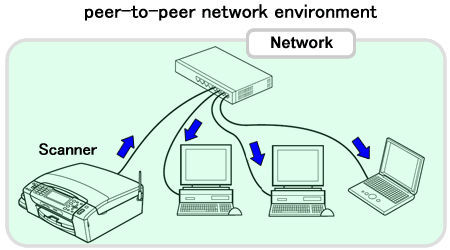
Jos Brother on liitetty verkkoon jaettuna laitteena, skannaus toimii palvelintietokoneelta mutta ei asiakastietokoneilta.
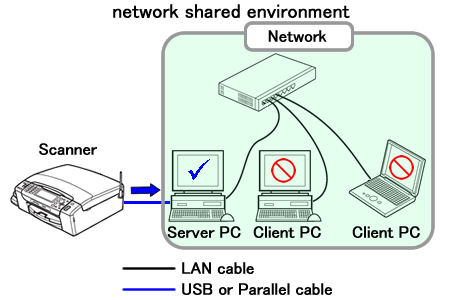
Vaihe 2: Tarkista onko Brother valmis tulostamaan
Tarkista onko Brother yhteydessä verkon kautta tietokoneeseesi. Tulosta testisivu.
Jos testisivu ei tulostu, katso ao. sivulta ohjeita mitä tehdä kun verkkotulostus ei toimi.
Vaihe 3: Tarkista skanneriohjain
Avaa Valitsin (Device Selector) ja tarkista skanneriasetukset.
> Täältä näet miten avataan Device Selector ja muutetaan skannausasetuksia.
Vaihe 4: Tarkista että skannaus toimii
-
Avaa ControlCenter2.
Tietokoneessa voi olla kaksi ControlCenter2 versiota riippuen mallista ja käyttöjärjestelmäversiosta. Jos et ole varma mikä pitäisi valita, kokeile molempia.Nykyversio
Avaa ControlCenter2 osoittamalla valitsijasta (Finder) kohtaa Go, ja sitten Applications => Brother => ControlCenter. Kaksoisosoita ControlCenter.
ControlCenter avautuu ja telakalle lisätään ohjelman kuvake. Ohjelma käynnistyy osoittamalla tätä kuvaketta. Jos et löydä ControlCenter-ohjelmaa, silloin lienee käytössä ControlCenterin edellinen versio. Ohjeet sen käytöstä löydät kohdasta Edellinen versio.
Jos et löydä ControlCenter-ohjelmaa, silloin lienee käytössä ControlCenterin edellinen versio. Ohjeet sen käytöstä löydät kohdasta Edellinen versio.Edellinen versio
Avaa ControlCenter2 osoittamalla valitsijasta (Finder) kohtaa Go, ja sitten Applications => Brother => ControlCenter.app tai Macintosh HD => Library => Printers => Brother => Utilities => ControlCenter => ControlCenter. app.
Kaksoisosoita ControlCenter.app.
ControlCenter avautuu ja ylös oikealle kelloajan lähelle lisätään ohjelman kuvake. Ohjelma käynnistyy osoittamalla tätä kuvaketta ja valitsemalla Open.
-
Jos et löydä ControlCenter-ohjelmaa, silloin lienee käytössä ControlCenterin nykyinen versio. Ohjeet sen käytöstä löydät kohdasta Nykyversio.
- Jos työpöydältä ei löydy kuvaketta Macintosh HD, katso täältä.
-
Jos et löydä ControlCenter-ohjelmaa, silloin lienee käytössä ControlCenterin nykyinen versio. Ohjeet sen käytöstä löydät kohdasta Nykyversio.
-
Osoita Image tai OCR tai E-mail tai File. Tarkista että skannaustoiminto on käytettävissä.
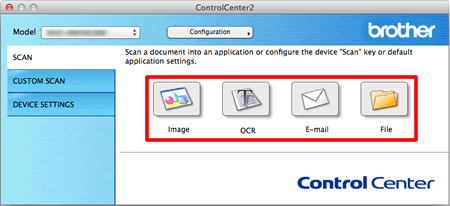
-
Jos skannaus toimii, ongelma on ratkaistu.
- Jos skannaustoiminto ei ole käytettävissä, poista skanneriohjain ja asenna uudestaan. Katso täältä miten asennus poistetaan. Nettisivumme osiosta Ladattavat tiedostot pitää ladata Skanneriohjain (Scanner Driver (TWAIN)). Noudata sivulla annettuja asennusohjeita.
-
Jos skannaus toimii, ongelma on ratkaistu.
Vaihe 5: Tarkista palomuuriasetukset
(Skannaus käynnistetään Brotherin ohjauspaneelin Scan-napilla.)
Jos skannaus ei toimi kun skannaus käynnistetään Brotherin ohjauspaneelista syynä voi olla ohjelmallinen palomuuri. Muuta palomuurin asetuksia niin että se ei estä verkkoskannausta eli seuraavan ohjelman yhteydenottoja.
Sovellus:
Macintosh HD/ Library/ Printers/ Brother/ Utilities/ Server/ NETserver.app
DCP-110C, DCP-310CN, DCP-315CN, DCP-7010, DCP-8020, DCP-8025D, DCP-8040, DCP-8045D, MFC-210C, MFC-3240C, MFC-3340CN, MFC-3820CN, MFC-410CN, MFC-425CN, MFC-5440CN, MFC-5840CN, MFC-5860CN, MFC-620CN, MFC-7420, MFC-7820N, MFC-8220, MFC-8420, MFC-8440, MFC-8820D, MFC-8840D, MFC-8840DN, MFC-9420CN
Jos tarvitset lisäapua, ota yhteys Brotherin asiakaspalveluun:
Sisältöpalaute
Huomaathan, että tämä lomake on tarkoitettu ainoastaan palautteen antamiseen.